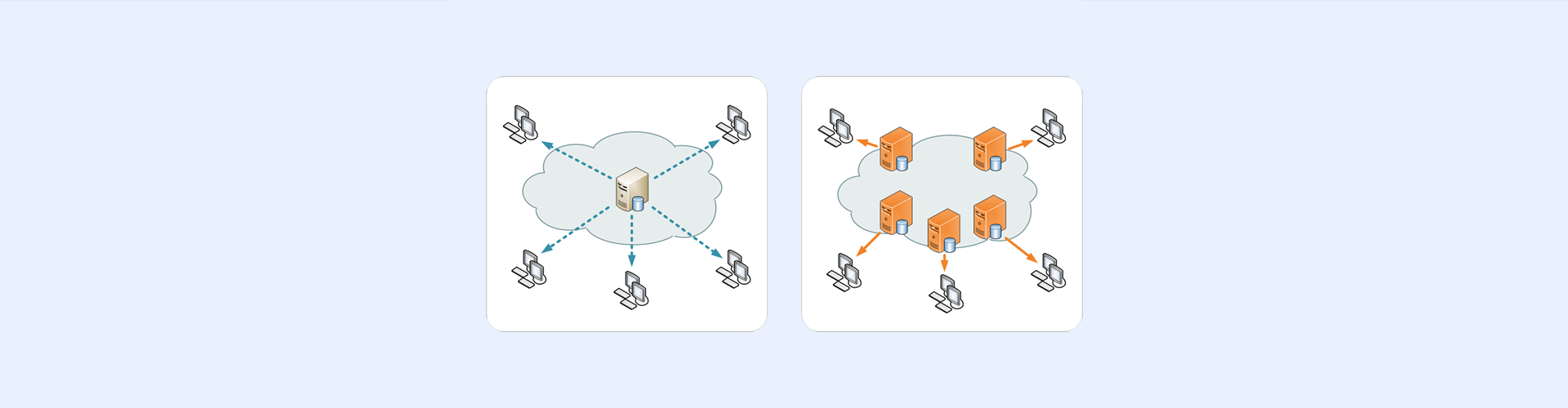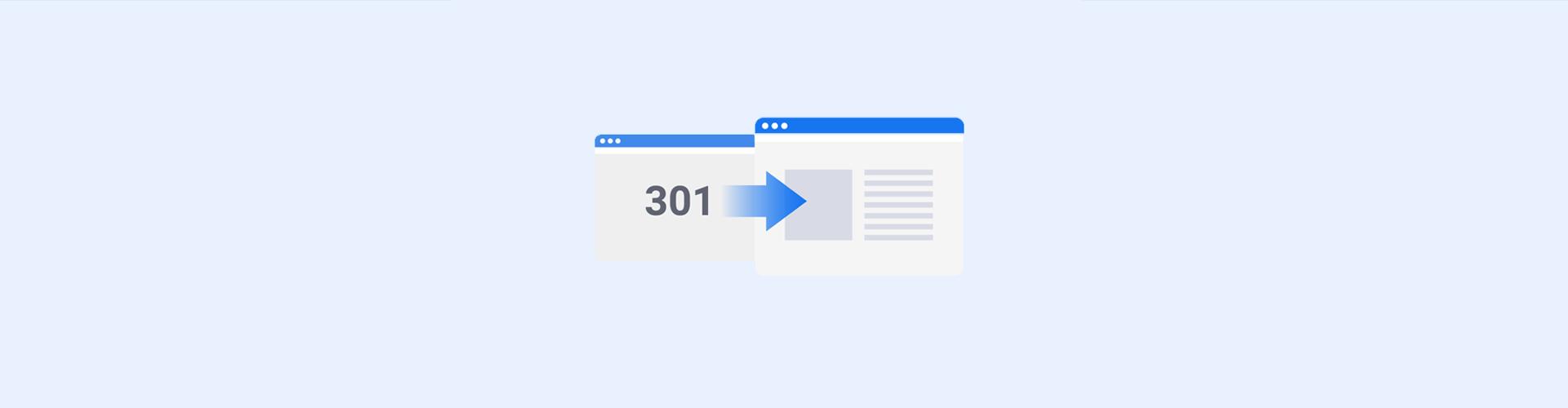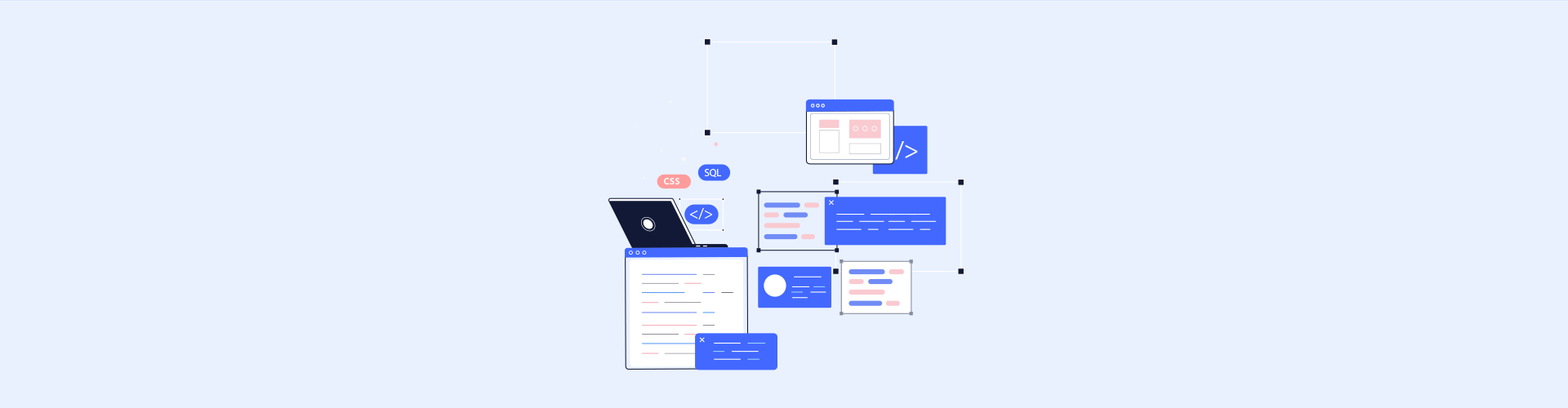25-11-2022, 15:44
phpMyAdmin nədir?
Bloq
Bir çox saytlar və proqramlar verilənlər bazası vasitəsilə işləyir. İnformasiya idarəçiliyində mühüm yer tutan bu infrastruktur sistemləri məzmun sisteminizi idarə etməyə kömək edir. Vizual və mətn məzmunlu məlumatlarınızı qeyd etmək və redaktə etmək imkanı verən verilənlər bazaları phpMyAdmin kimi müxtəlif proqramlar tərəfindən idarə olunur.
phpMyAdmin nədir?
Beləliklə, phpMyAdmin nədir? phpMyAdmin verilənlər bazası idarəetmə proqramıdır. PHP proqramlaşdırma dilində yazılmış sistem veb əsaslı infrastruktura malikdir. Əsas istifadə sahəsi MySQL verilənlər bazası idarəçiliyi olan phpMyAdmin 80 müxtəlif proqramlaşdırma dilini dəstəkləyir. Verilənlər bazalarını praktik və sürətli şəkildə yaratmaq, dəyişdirmək və silmək imkanı verən proqram pulsuzdur.
Bundan əlavə, verilənlər bazasına cədvəllərin əlavə edilməsi, dəyişdirilməsi, təmiri, silinməsi və prefiks edilməsinə imkan verən proqram təminatı, həmçinin SQL sorğularını yerinə yetirərək sahə açarlarını idarə etməyə imkan verir. Türk interfeysinə sahib olan proqram birdən çox serverə nəzarət etmək imkanı da təqdim edir. Həmçinin, serverə texniki qulluq əməliyyatlarınızı asanlaşdıran phpMyAdmin, MyISAM cədvəllərində verilənlərin ardıcıllığını yoxlamağa kömək edir.
Verilənlər bazaları arasında axtarış aparmağa imkan verən proqram, həmçinin alt çoxluqları təşkil etmək imkanı da təklif edir. phpMyAdmin sizə CSV, XML, PDF, JSON, YAML və ISO kimi müxtəlif formatlarda çoxlu məlumat ixrac etmək imkanı verən InnoDB cədvəllərini dəstəkləyir . Çox yönlü infrastruktura malik proqram təminatı ilə hadisələri və tetikleyiciləri yarada, silə, redaktə edə və ya ixrac edə bilərsiniz.
phpMyAdmin verilənlər bazası idarə edilməsi üçün vacib vasitədir. Veb saytlar və tətbiqlər daxil olmaqla bir çox sahədə üstünlük verilən proqram həm brauzerdə, həm də kompüterdə istifadə edilə bilən bir infrastruktura malikdir. verilənlər bazasında səhvləri asanlıqla aşkar etmək və həll etmək imkanı verən phpMyAdmin; Windows, Linux, macOS, Debian, OpenSUSE və Ubuntu kimi sistemlərlə uyğun gəlir.
phpMyAdmin-dən necə istifadə etməli?
PhpMyAdmin alətlərindən istifadə etmək üçün veb serveriniz olmalıdır. Bu serverlər Apache, Nginx və ya IIS ola bilər. Həm MySQL, həm də MariaDB verilənlər bazalarını dəstəkləyən proqram ən populyar PHP proqramlarından biridir. PhpMyAdmin-ə daxil olmaq üçün jаvascript-i aktivləşdirən brauzer lazımdır. Bu proqram öz daxilində fərdiləşdirə biləcəyiniz bir çox mövzuya malikdir.
phpMyAdmin istifadəçi adı və şifrə ilə daxil ola bilən bir sistemdir. İki faktorlu autentifikasiyaya malik olan proqram təminatı 2FA və FIDO U2F tokenlərini dəstəkləyir. Bu tokenlər istifadəçi məlumatlarınızın oğurlanmasının qarşısını alaraq verilənlər bazalarınızı təhlükəsiz idarə etməyə imkan verir. Konfiqurasiya edilə bilən menyuları ilə o, sizə praktiki şəkildə yaratmağa və redaktə etməyə kömək edir.
Siz həmçinin phpMyAdmin-i kompüterinizə yükləyə və saytınıza quraşdıra bilərsiniz. Proqramı yükləmək üçün proqramın rəsmi saytına daxil olub "phpMyAdmin-i yüklə" düyməsini sıxa bilərsiniz. Yüklənmiş məzmunu saytınızın işlədiyi qovluğa köçürə, "config-default.php" faylını tapıb redaktorla redaktə etməyə başlaya bilərsiniz. phpMyAdmin quraşdırılması ilə bağlı bütün məlumatları eyni saytdakı quraşdırma və tez-tez verilən suallar bölməsində tapa bilərsiniz.
phpMyAdmin-dən necə istifadə etməli?
phpMyAdmin istifadə üçün çox sadə interfeysə malikdir. Ən çox nişanı olan verilənlər bazası proqramları arasındadır. Verilənlər bazası, SQL, axtarış, istifadəçi hesabları, ixrac, idxal, parametrlər, dəyişənlər, simvol dəstləri, surət, plaginlər və mühərriklər adlanan bu nişanlar veb proqramlarını daha praktik şəkildə idarə etməyə kömək edir.
Bu tablar arasında yerləşən verilənlər bazası ilə sayt məlumatlarınızı idarə edə bilərsiniz . Məlumatlarınızı təşkil etmək üçün fəaliyyət nişanı altındakı konfiqurasiya alətlərindən istifadə edə bilərsiniz. Bütün faylları redaktə etmək üçün aşağıdakı bütün seç düyməsini sıxıb onun yanındakı redaktə seçimlərindən birini seçə bilərsiniz. Cədvəl yarat bölməsindən istifadə edərək yeni verilənlər bazası faylı yarada bilərsiniz.
SQL kodlarını işlədə biləcəyiniz SQL nişanı birdən çox cədvəli sadalamağa və yaratmağa imkan verir. Bundan əlavə, sxem və verilənlər skripti əmrlərini işlədən bu sahədən istifadə etmək üçün SQL dilini mükəmməl bilməlisiniz. Axtarış sekmesinden verilənlər bazası arasında sorğu edə bilərsiniz. Bu əməliyyatdan bir və ya bir neçə cədvəl daxilində axtarış edərkən də istifadə edə bilərsiniz.
Siz həm master, həm də qul serverinizi surət nişanından kopyalaya bilərsiniz. Sistemdə baş verə biləcək xətalara qarşı ehtiyat nüsxələri götürməyə imkan verən bu bölmə saytınızı başqa serverə köçürərkən işinizi asanlaşdırır. Plugin sahəsi WordPress və FTP kimi proqramlarla işləməyə kömək edir. Veb saytınızda quraşdırdığınız plaginləri bu bölmədən aktivləşdirə və ya deaktiv edə bilərsiniz.
Siz həmçinin plaginlərinizi deaktiv etmək üçün SQL panelindən istifadə edə bilərsiniz. SQL nişanında yerləşən konsolda “SEÇ *FROM wp_options WHERE option_name = 'active_plugins';” Kodu yapışdırmaqla aktiv plaginləri görə bilərsiniz. Siz plagininizin adı olan xətti silməklə onu söndürə bilərsiniz. Verilənlər bazanızın hansı yaddaş mühərrikini dəstəklədiyini Mühərriklər bölməsinə baxaraq öyrənə bilərsiniz.
İstifadəçi hesabları bölməsindən yeni istifadəçi əlavə edə bilərsiniz. Aşağıdakı "İstifadəçi hesabı əlavə et" sekmesini tıklayaraq bunu edə bilərsiniz. Yeni istifadəçi əlavə edərkən əvvəlcə giriş məlumatlarını daxil etməlisiniz. Sonra "Ümumi icazələr" bölməsində bütün seçimləri qeyd etməlisiniz. Sonra sağ alt küncdəki get düyməsini klikləməklə hesab əlavə etmə prosesini tamamlaya bilərsiniz.
PhpMyAdmin-ə necə daxil olmaq olar?
PhpMyAdmin giriş proseslərini cPanel və WHM olmaqla iki yolla həyata keçirə bilərsiniz. CPanel vasitəsilə daxil olarkən nəzarət ekranında verilənlər bazası sekmesine keçməlisiniz. Bu bölmənin altında yerləşən phpMyAdmin proqramına klikləməklə, giriş panelinə yeni tabda daxil ola bilərsiniz. Sistemə cPanel vasitəsilə daxil olduğunuz zaman heç bir giriş məlumatı təqdim etməyinizə ehtiyac yoxdur.
WHM ilə phpMyAdmin-ə daxil olmaq üçün kök istifadəçi adınız və parolunuz olmalıdır. Sonra brauzerinizdə http://yourdomain.com:2086/3rdparty/phpMyAdmin/index.php və ya https://yourdomain.com:2087/3rdparty/phpMyAdmin/index.php yerləşdirməlisiniz . Siz görünən panelə giriş məlumatlarınızı daxil edə, phpMyAdmin giriş düyməsini klikləyə və veb saytınızın verilənlər bazasına daxil ola bilərsiniz. Əgər kök istifadəçi adınızı və şifrənizi bilmirsinizsə, server xidməti aldığınız şirkətdən məlumat ala bilərsiniz.
phpMyAdmin Şifrəni Necə Dəyişmək olar?
phpMyAdmin parol dəyişdirmə əməliyyatları üçün əvvəlcə admin panelinə istifadəçi adı və şifrənizlə daxil olmalısınız. Sonra solda verilənlər bazanızın adına klik etməlisiniz. Sonra yuxarı tabdakı "İcazələr" bölməsinə keçməlisiniz və istifadəçilər bölməsinə çatmalısınız. Giriş məlumatınızın yerləşdiyi bu sahədən öz adınızı seçməlisiniz və "İcazələri redaktə et" bölməsinə klikləyin.
Səlahiyyətləri Redaktə et bölməsini açdıqdan sonra yuxarı sol küncdəki “Parolu dəyişdir” düyməsini sıxın. Görünən ekranda yeni parol daxil edin və "Get" düyməsini basın. Bu əməliyyatlardan sonra saytınızın phpMyAdmin qovluğunda “config.inc.php” faylını mətn sənədi kimi açın. Yenilənmiş parolunuzu buradakı "parol" bölməsinə daxil etməklə yadda saxlaya və dəyişdirmə prosesini tamamlaya bilərsiniz.
phpMyAdmin verilənlər bazasının yaradılması
PhpMyAdmin verilənlər bazası yaradılması prosesi üçün əvvəlcə admin panelinə daxil olmalısınız. Sonra interfeysin sol tərəfindəki "Yeni" seçiminə klikləyin. Görünən ekranda "Verilənlər bazası adı" bölməsində istifadə etmək istədiyiniz adı yazın. “utf8mb4_turkish_ci” kimi istifadə ediləcək dil seçimini seçin. Bu əməliyyatlardan sonra “Yarat” düyməsini sıxıb verilənlər bazası yaratma prosesini tamamlaya bilərsiniz.
phpMyAdmin Verilənlər Bazasının Silinməsi
PhpMyAdmin verilənlər bazasının silinməsi prosesi üçün əvvəlcə yuxarı tabdakı “Verilənlər bazaları” bölməsinə daxil olun. Görünən siyahıdan silmək istədiyinizi seçin. Sonra yuxarı nişanda "İcazələr" bölməsinə keçin. Nəhayət, ekranın altındakı "Verilənlər bazasını sil (DROP)" seçiminə klikləyib silmə prosesini tamamlaya bilərsiniz.